【見えるバックアップ】インストールしてあるお気に入りアプリはリンク付きリストでバックアップ
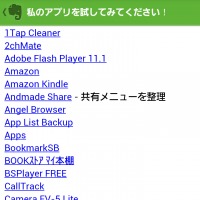 端末が故障したり無くしてしまった際や、機種変更などをした際、わざわざPlayストアからお気に入りのアプリを探し出すのは面倒だ。特に端末を無くしたときは、セキュリティ上Googleアカウントを変更するのが定石。その際、Playストアの「マイアプリ」は役に立たない。お気に入りのアプリはすぐに復元できるようにしておきたい。
端末が故障したり無くしてしまった際や、機種変更などをした際、わざわざPlayストアからお気に入りのアプリを探し出すのは面倒だ。特に端末を無くしたときは、セキュリティ上Googleアカウントを変更するのが定石。その際、Playストアの「マイアプリ」は役に立たない。お気に入りのアプリはすぐに復元できるようにしておきたい。
インストールしているアプリのリストを作成できる「ShareMyApps」を使おう。Playストアへのリンクが貼られるので、そこからPlayストアへジャンプしてインストールできる。EvernoteやGmailにアップしておけば、パソコンからアクセスできるので、素早いインストール作業ができるのもメリットだ。
アプリのリストを「ShareMyApps」で作成してバックアップ
「ShareMyApps」は、インストールしているアプリのリストを作成し、メールやメモアプリなどに共有できるアプリ。アプリの説明などを付加できるので、アプリ名だけではどんなアプリか分からない場合などにも対応できる。スマホとタブレットなど複数の端末を利用する際に役立つほか、どんなアプリをインストールしているかの確認や、アプリ使用履歴メモとしても使えるぞ。
・ShareMyApps – Google Play の Android アプリ
・ShareMyApps Donate – Google Play の Android アプリ
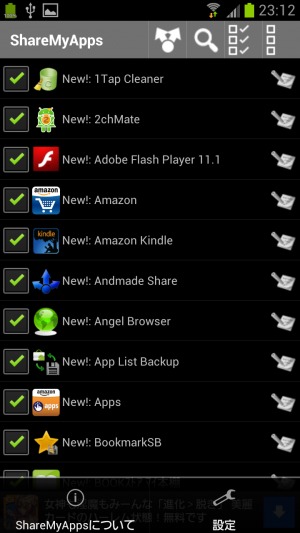 ShareMyAppsを起動。インストールしているアプリを読み込み一覧表示してくれる。まずはメニューをを押して「設定」をタップしよう。
ShareMyAppsを起動。インストールしているアプリを読み込み一覧表示してくれる。まずはメニューをを押して「設定」をタップしよう。
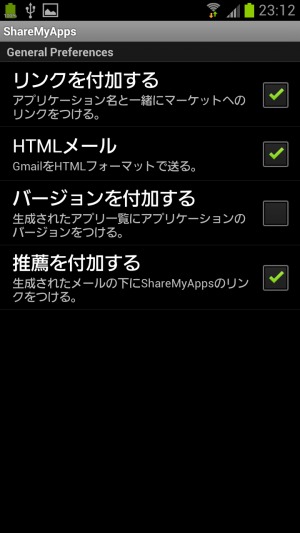 設定画面で「リンクを付加する」と「HTMLメール」にチェックを入れる。アプリ使用履歴のメモとして使う場合は、「バージョンを付加する」にチェックを入れても良いだろう。
設定画面で「リンクを付加する」と「HTMLメール」にチェックを入れる。アプリ使用履歴のメモとして使う場合は、「バージョンを付加する」にチェックを入れても良いだろう。
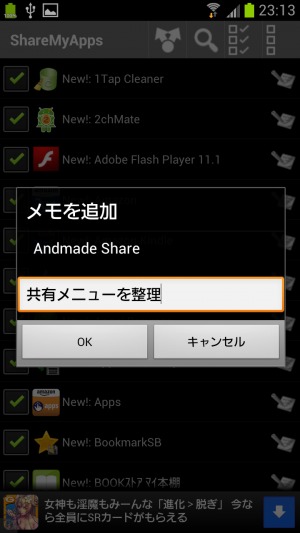 メイン画面に戻る。アプリ名の右にあるアイコンをタップすると、メモを付加できる。アプリ名だけだとどんなアプリか忘れがちな場合に、説明を付けておくと良い。
メイン画面に戻る。アプリ名の右にあるアイコンをタップすると、メモを付加できる。アプリ名だけだとどんなアプリか忘れがちな場合に、説明を付けておくと良い。
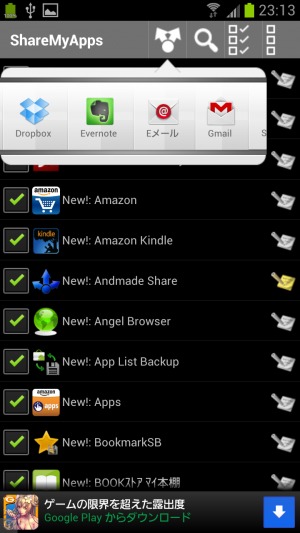 ツールバーの共有アイコンから共有先を選択する。今回はEvernoteを選択した。リストに加えたくなく無いアプリは、チェックを外しておけばOKだ。
ツールバーの共有アイコンから共有先を選択する。今回はEvernoteを選択した。リストに加えたくなく無いアプリは、チェックを外しておけばOKだ。
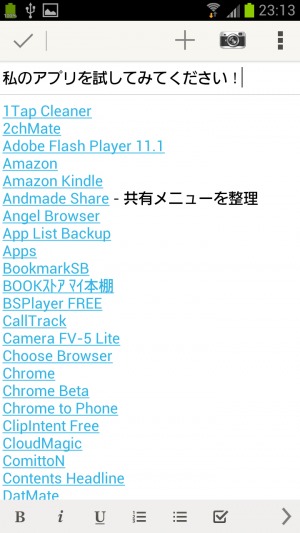
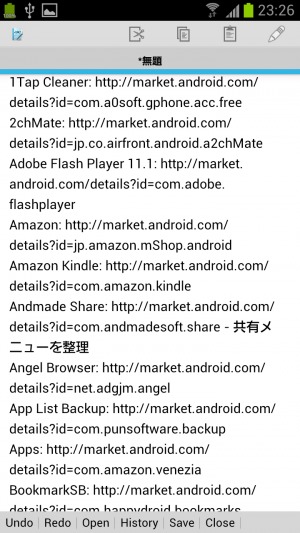
インストールしているアプリがリスト表示される。メモもきちんと表示されるぞ。HTML表示ができないアプリは、リンクがURL形式で表示される。
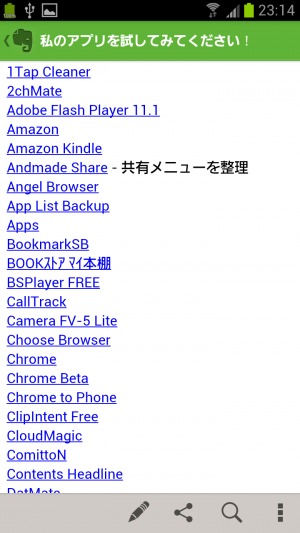
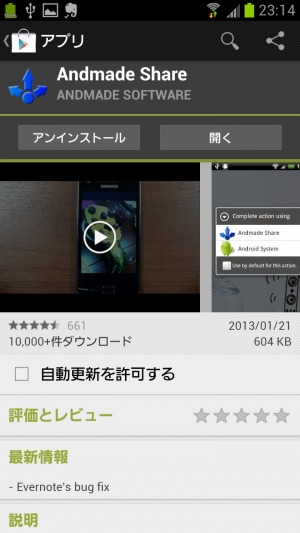
Evernoteに保存したリストを開いてみた。きちんとリンク化されている。リンクをタップすると、Playストア内のそのアプリのページへ直接ジャンプできる。
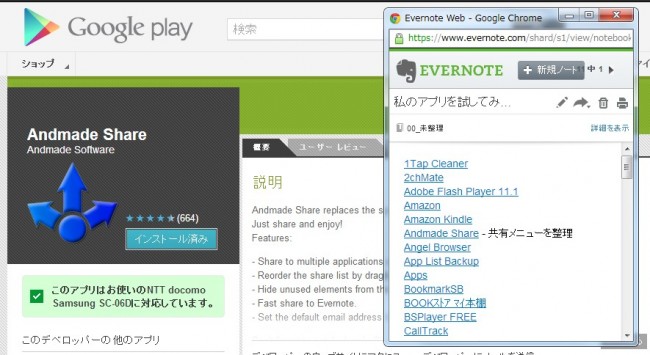
パソコンからアクセスできるオンラインサービスにメモしておけば、インストール作業はパソコンのPlayストアから行える。
参考
今回は使用アプリ一覧のプレイストアへのリンクを作成する手段を使ったが、apkファイルそのものをバックアップする手段もある。愛用アプリがPlayストアから消えていたときなどに役立ってくれる。併せて使うと良いだろう。
目次
関連記事

【Dropsync活用テク7-8】非root/root両対応!インストール済アプリをスマホ&PCでバックアップ

【見えるバックアップ】通話履歴をGoogleカレンダーにアップロードしてバックアップ&履歴をチェック

【見えるバックアップ】大事なやりとりが詰まったSMSは、どこでも見られるGmailにバックアップ

【見えるバックアップ】必要かもしれないファイルは日付付きでオンラインストレージへ自動でアップ

【見えるバックアップ】docomoの「spモードメール」をSDカードやGmailにバックアップして閲覧

【見えるバックアップ】クラウドサービスにバックアップしたファイルを横断検索で素早く見つける

【見えるバックアップ】大量のファイルの中から必要なファイルだけを抽出してバックアップ

【見えるバックアップ】スマホ内の大事なファイルをワンタップでパソコンへバックアップする

【特集まとめ】大事なファイルや情報を即座に確認できるバックアップテク
2013年03月03日16時00分 公開 | カテゴリー: 便利化・快適化 | キーワード:アプリ, チップス, 特集 | Short URL
ツイート
最新記事
- 肩に乗せるだけで音に包まれる!ウェアラブルネックスピーカー!
- 枕の下に置くピロースピーカー!Bluetooth接続でスマホから音楽を流しながら寝れる!
- 腕に巻いて使えるウェアラブルスピーカー!IPX6防水で急な雨にも安心!
- ミニモバイルバッテリーの新定番!折りたたみ式のLightningコネクター搭載!
- コネクター搭載の3in1モバイルバッテリー!iPhoneもAndroidもおまかせ!
- ケーブル不要でiPhoneもApple Watchも!5000mAhの大容量モバイルバッテリー!
- TSAロック付きスーツケースベルト! 頑丈なロックフックで安心な旅行を!
- 4in1の大容量モバイルバッテリー!スマホもタブレットもゲーム機も!
- 10000mAh大容量ワイヤレスモバイルバッテリー!Apple Watchの充電も出来る!
- コンパクトな手のひらサイズ。だけど、かなりタフ!どこでも使えるバックハンガー!
- ダンボールを挿すだけ!持ち運び出来るダンボールストッカー!
- コンパクトで高品質なケーブル!6in1のユニークデザインなケーブル!
- 洗練されたシンプルなボディバッグ!自由で快適な背負い心地!
- リラックスして座りやすい座椅子!回転するのでパソコンや読書等に最適!
- ゆったりくつろげる、至福の時間!肘つき座椅子!
- 究極進化、三刀流座椅子!ソファの座り心地みたいな回転座椅子!
- 磁力で自分でまとまる!フラット平形タイプのUSB-Cケーブル!
- 首と肩がホッとする枕!首肩温め機能でじんわり温まる!
- USB-Cケーブルだけで使える!アイリスオーヤマ製の27インチモニター!
- 15000mAh大容量モバイルバッテリー!ケーブル内蔵&プラグ付き!
- iPad専用磁気充電式タッチペン!ワイヤレス充電可能なスタイラスペン!
- 寒い季節には欠かせないアイテム!ドリンクを温められるカップウォーマー!
- ワンタッチで飲み物を温められる!デスクで使うのに最適!
- 柔らかい感触!心地良いさわり心地の充電式カイロ!
- 3in1防災対策の充電式カイロ!寒い季節を心地よく、あたたかく過ごそう!
- つけたら2秒ですぐ暖かい!2個セットの充電式カイロ!
- 左の手のひらにフィット!操作しやすいのせ心地のトラックボールワイヤレスマウス!
- 大容量収納可能なビジネスリュック!充実のポケット数!
- 通勤が快適な薄型なのに大容量!ノートパソコンも安全に収納!
- シンプルで洗練されたデザイン!どんな服装にも似合うビジネスリュック!

 【まとめ】Fireタブレットをさらに楽しめる必携アプリ
【まとめ】Fireタブレットをさらに楽しめる必携アプリ まとめ買いがお得なアプリストア専用「Amazonコイン」
まとめ買いがお得なアプリストア専用「Amazonコイン」 Amazonプライムはドコモやauならクレカ無しでも利用可能!
Amazonプライムはドコモやauならクレカ無しでも利用可能! グラフィック性能は2倍以上!新旧「Fire HD 10」の処理性能をベンチマーク比較
グラフィック性能は2倍以上!新旧「Fire HD 10」の処理性能をベンチマーク比較 Amazonプライム会費がギフト券だけでも支払い可能に!(ただし無料体験不可)
Amazonプライム会費がギフト券だけでも支払い可能に!(ただし無料体験不可) 【特集】開発者でない人でも役立つ機能が満載!!USBデバッグ接続を徹底活用せよ
【特集】開発者でない人でも役立つ機能が満載!!USBデバッグ接続を徹底活用せよ ダイソーの「積み重ね整理棚」はFireタブレットを枕の上に固定するのに最適!
ダイソーの「積み重ね整理棚」はFireタブレットを枕の上に固定するのに最適! かわいいキャラが憂鬱な気分を癒してくれるパズルゲーム特集
かわいいキャラが憂鬱な気分を癒してくれるパズルゲーム特集 FireタブレットでYouTubeを見るなら「NewPipe」
FireタブレットでYouTubeを見るなら「NewPipe」 Amazon開発者アカウントを作成してAlexaスキルを自作しよう
Amazon開発者アカウントを作成してAlexaスキルを自作しよう ポイント還元付きでお得なAmazonギフト券のチャージタイプ
ポイント還元付きでお得なAmazonギフト券のチャージタイプ 8コア2GHzに高速化したAmazon「Fire HD 10」の新モデルが登場!
8コア2GHzに高速化したAmazon「Fire HD 10」の新モデルが登場! Amazon「Fire HD 8」タブレットにNewモデルが登場!
Amazon「Fire HD 8」タブレットにNewモデルが登場! 2000円を切るスマート赤外線リモコンで家電をスマートホーム化!!
2000円を切るスマート赤外線リモコンで家電をスマートホーム化!! Google Playは課金アイテムを買うのを躊躇っていると100円引きにしてくれる!?
Google Playは課金アイテムを買うのを躊躇っていると100円引きにしてくれる!? インテリアに溶け込むぬくもりの木目調デザイン!Bluetoothスピーカーでスマホの音楽が聴ける!
インテリアに溶け込むぬくもりの木目調デザイン!Bluetoothスピーカーでスマホの音楽が聴ける!
あんスマソーシャルアカウント